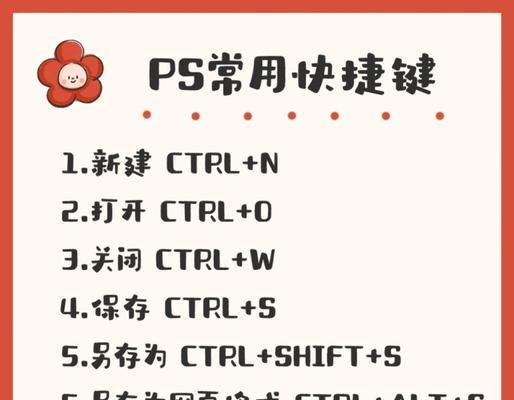恢复苹果电脑到出厂设置是一个常见的操作,它可以帮助我们解决一些软件问题或者清除个人信息。但是对于新手来说,可能会遇到一些操作上的困难。在本教程中,我们将详细介绍如何恢复苹果电脑到出厂设置,并提供每个步骤的具体操作方法。
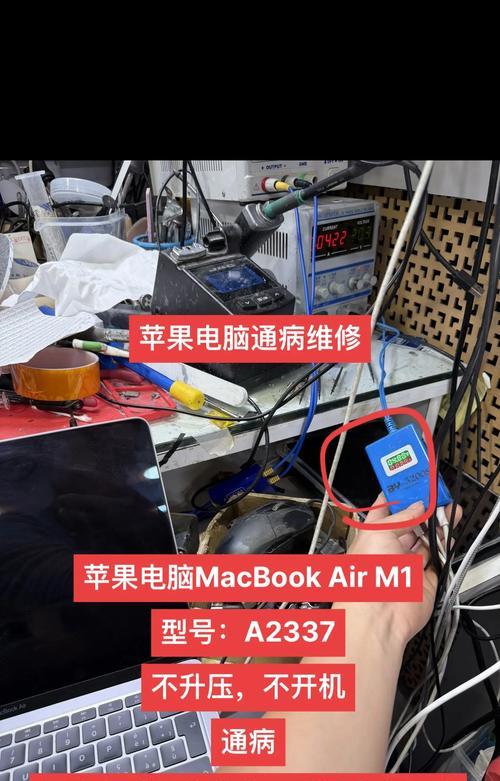
1.检查备份文件是否完整
在进行任何操作之前,我们首先需要确认我们的重要文件已经备份到外部存储设备中。我们可以通过连接外部存储设备并检查备份文件的完整性来确保数据安全。
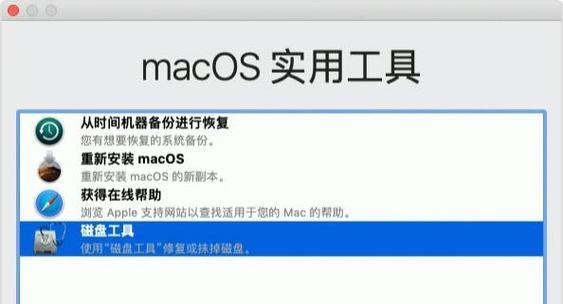
2.关闭查找我的Mac功能
在开始恢复过程之前,我们需要确保已关闭“查找我的Mac”功能。打开“系统偏好设置”,点击“iCloud”,然后取消勾选“查找我的Mac”。
3.连接至互联网
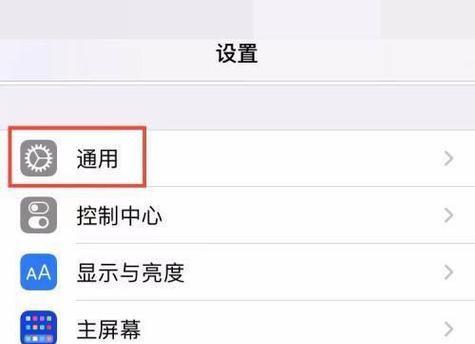
恢复出厂设置的过程需要连接至互联网,以便下载并安装最新版本的macOS。确保你的苹果电脑连接到可靠的Wi-Fi网络或通过以太网连接至路由器。
4.重启电脑并进入恢复模式
按住电源按钮,强制关机后,再次按住电源按钮启动电脑。在启动时按住Command+R键直到出现Apple标志或进入恢复模式。
5.打开磁盘工具
在恢复模式下,选择“实用工具”中的“磁盘工具”。这将打开一个新窗口,显示你的硬盘驱动器和其他可用的存储设备。
6.选择主硬盘
在磁盘工具中,选择你的主硬盘。通常情况下,它会被列为“MacintoshHD”或“MacintoshSSD”。
7.抹掉硬盘
点击工具栏上的“抹掉”选项,然后在弹出窗口中选择“MacOS扩展(日志式)”,然后点击“抹掉”按钮。这将清除你的硬盘上的所有数据,并准备开始重新安装macOS。
8.关闭磁盘工具
在完成抹掉硬盘操作后,关闭磁盘工具。这将返回到恢复模式的主菜单。
9.选择重新安装macOS
在恢复模式的主菜单中,选择“重新安装macOS”选项,并按照屏幕上的指示进行操作。这将下载并安装最新版本的macOS。
10.完成安装设置
在重新安装macOS完成后,会出现欢迎界面。按照屏幕上的指示,完成初始设置,包括选择语言、网络设置和AppleID登录等步骤。
11.恢复个人文件和设置
如果你之前有进行备份,可以在初始设置完成后使用TimeMachine或其他备份工具来恢复个人文件和设置。
12.安装所需应用程序
重新安装macOS后,我们需要重新安装之前使用的应用程序。可以通过AppStore或官方网站下载并安装这些应用程序。
13.更新系统和应用程序
一旦重新安装了macOS和应用程序,我们需要确保它们都是最新版本。打开AppStore,点击“更新”选项,以便下载并安装所有可用的系统和应用程序更新。
14.完成个人定制化设置
根据个人偏好,对系统进行一些定制化设置,如壁纸、桌面布局、外观主题等。
15.恢复出厂设置完成
经过以上步骤,你的苹果电脑已经成功恢复到出厂设置。现在你可以享受一个全新的系统环境,并开始重新配置和使用你的电脑。
恢复苹果电脑到出厂设置是一个相对简单的操作,只要按照正确的步骤进行,就能够顺利完成。在本教程中,我们详细介绍了每个步骤的操作方法,希望能够帮助到需要恢复出厂设置的用户。记得备份重要文件,确保网络连接稳定,并根据个人需求重新安装应用程序和进行系统设置。